在多数XCM8800系列用户的使用过程中,总是会遇到高可用性的需求,诸如双机备份如VRRP等高可用性实施方法,但是同时也有需求是在单机使用时,会遇到一些意想不到的断电等现象的出现,如果此时再重新配置交换机,那是一个相当费时费力的工作;所以就带来一个需求:配置的导出备份,与配置的导入,谋求在最短的时间内,恢复业务的运转,下面将介绍XCM8800系列机箱式交换机的配置导出备份与导入操作。
一、导出备份
- 确保PC与Switch之间可达:
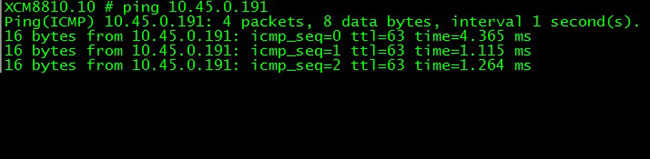
- 在PC上开启TFTP Server Software;
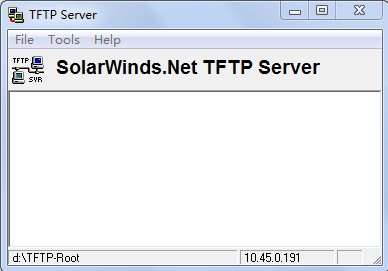
- 在Switch上使用tftp put命令上传configuration :
XCM8810.33 # tftp put 10.45.0.191 vr "VR-Default" primary.cfg xcm8810config.cfg
其中:“xcm8810config.cfg”为文件名(保存在TFTP Server上)
“vr "VR-Default"”为必要项,否则上传失败。
回车后,可以看到以下提示:

同时在TFTP Server Software上可以看见已经接收:

二、导入配置
- 在XCM8800上使用TFTP命令进行configuration的下载:
XCM8810.6 # tftp get 10.45.0.191 vr "VR-Default" xcm8810config.cfg def.cfg
Tftp Server 地址 源文件名 目的文件名
如图:

同时,可以通过在XCM8800上的管理命令:“ls”来查看下载的文件:

但是,我们在Switch上是正在运行着primary.cfg这个配置文件的,那如何更换使用新的config文件?
使用“use configuration”命令:
XCM8810.36 # use configuration
如图:

如果您正确操作,则可以在“?”后,看见您下载的configuration的文件名。
回车后可以看见以下提示:
The selected configuration will take effect after the next switch reboot.
更改操作将会在下次重启后执行。
备注:关于“TFTP”的使用语法:
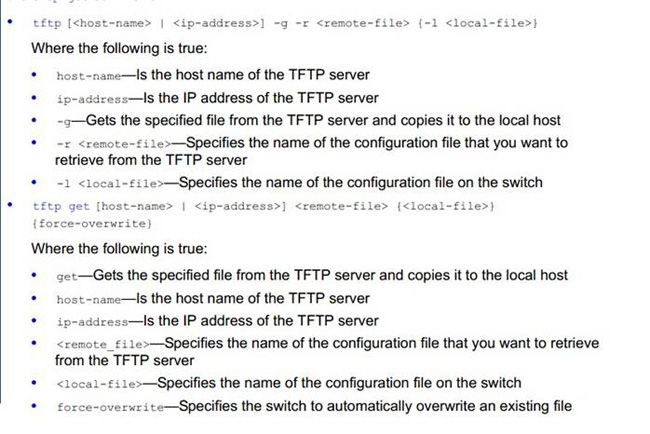
详情请参考:《XCM8800系列用户手册》 http://support.netgear.cn/Upfilepath_sc/XCM8800_user.pdf
|
序号 no. |
日期 date |
作者 author |
摘要 summary |
|
1 |
2012-9-24 |
Johnny.Lu |
文档创建 |
